3DMax怎么制作房屋彩钢尖顶?
溜溜自学 室内设计 2021-10-27 浏览:1420
大家好,我是小溜。3DMax是一款受到广泛使用的渲染软件,许多行业的建模师都会使用该软件。很多建筑设计的朋友,也会使用软件进行搭建模型。但是3DMax怎么制作房屋彩钢尖顶呢?软件的操作虽多,但熟悉之后你就会觉得很简单了,下面来给大家分享一下教程,大家可以参考看看哦!
想要更深入的了解“3DMax”可以点击免费试听溜溜自学网课程>>
工具/软件
电脑型号:联想(lenovo)天逸510s; 系统版本:Windows7; 软件版本:3DMax2014
方法/步骤
第1步
顶视图做长方体,点击右键转变为可编辑网格,或者修改器——网格编辑——编辑网格。
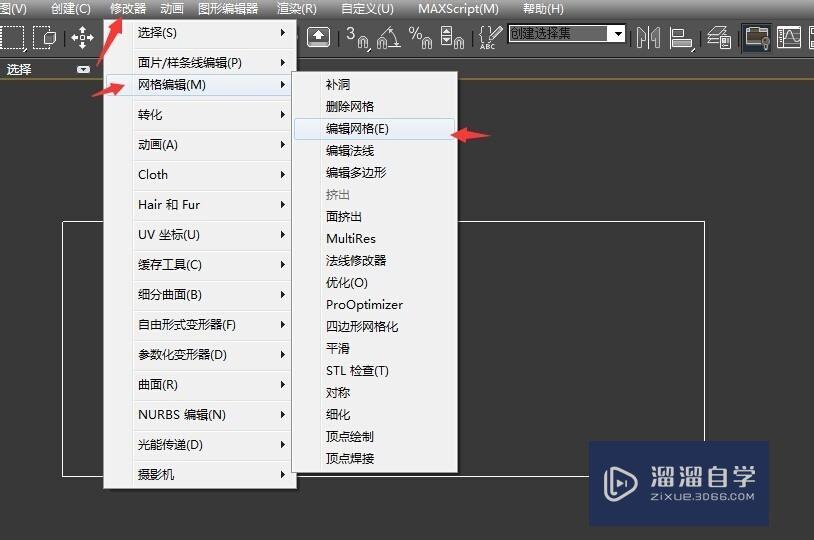
第2步
进入修改面板,对顶点进行编辑
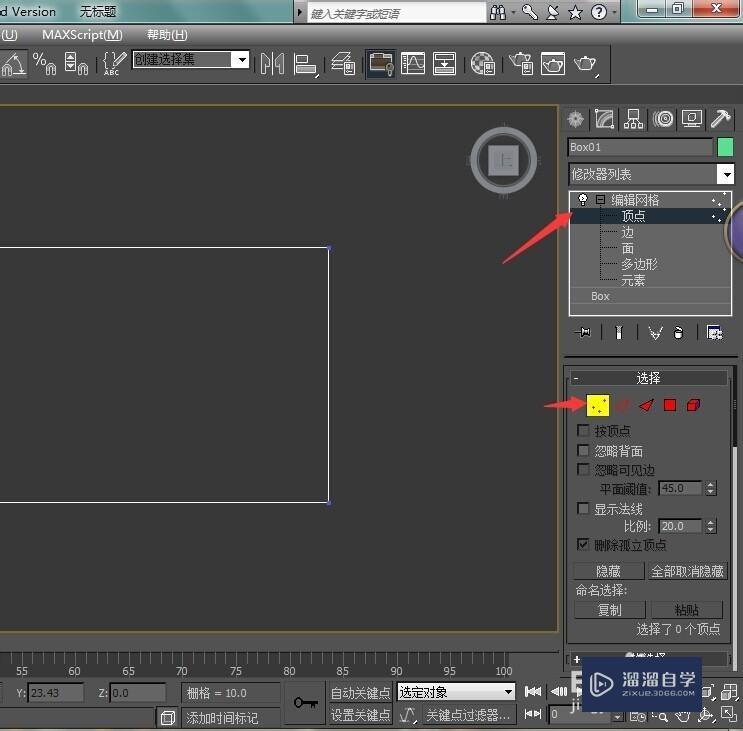
第3步
前视图,选择上面的2排点,顶视图缩放工具r ,沿着x轴y轴缩小。
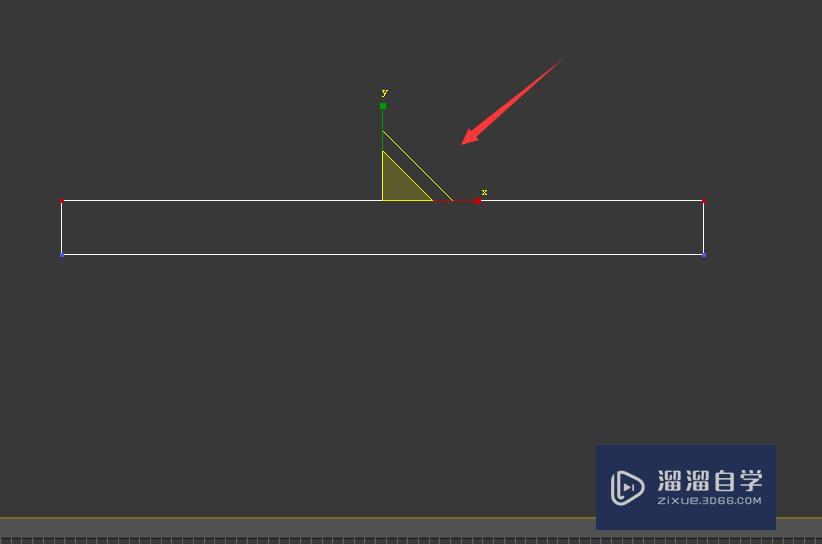
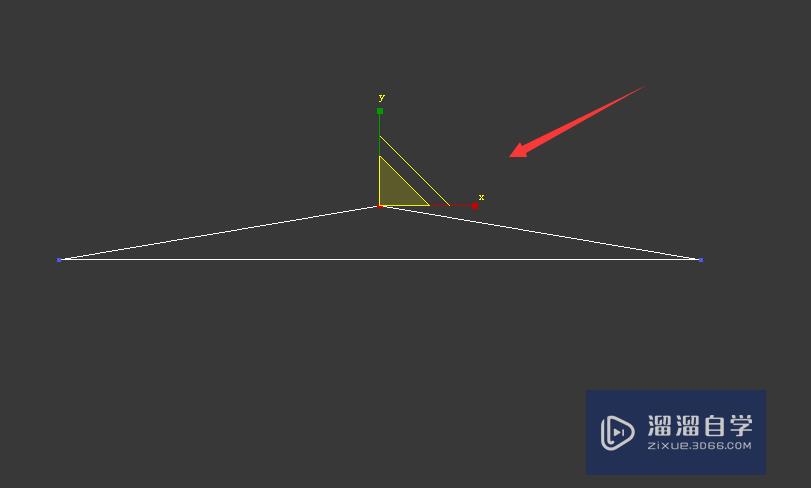
第4步
多边形子项,在顶视图选择上下2个面。

第5步
材质球m 选择彩钢图片,上材质。
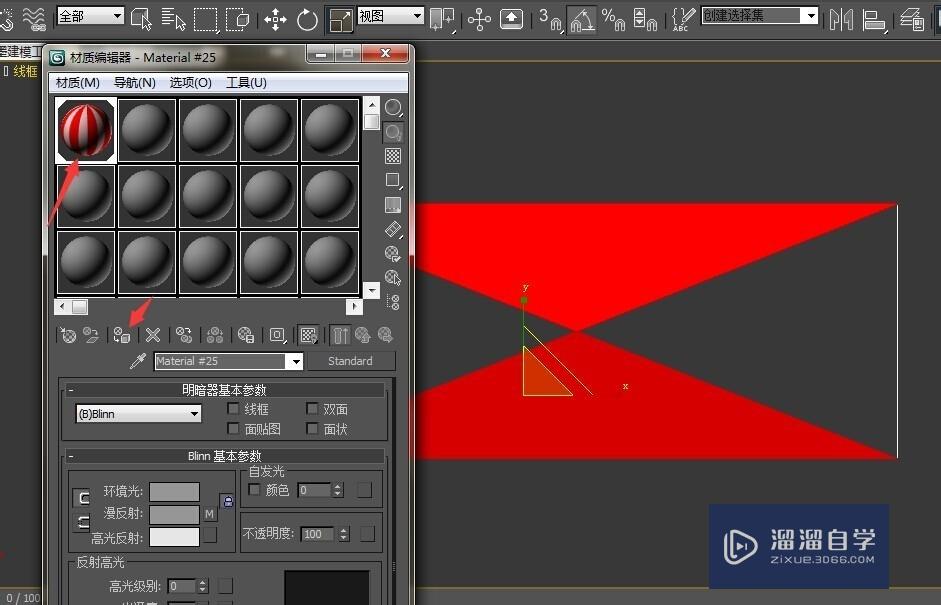
第6步
修改器列表,输入uu 回车,加贴图轴,x方向加大重复。
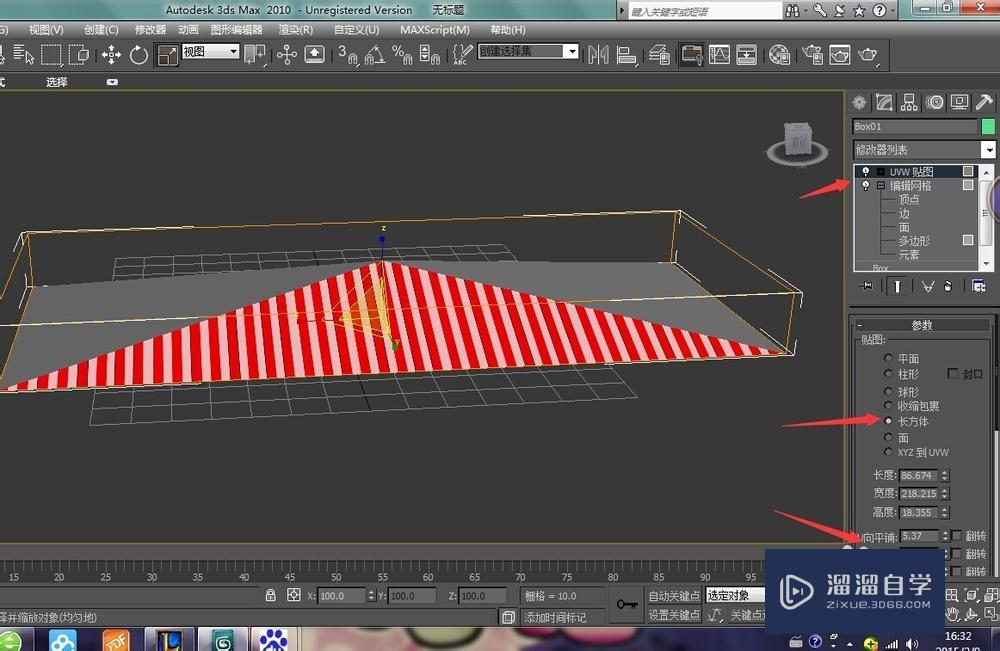
第7步
同样方法,对另外两个面上彩钢材质。
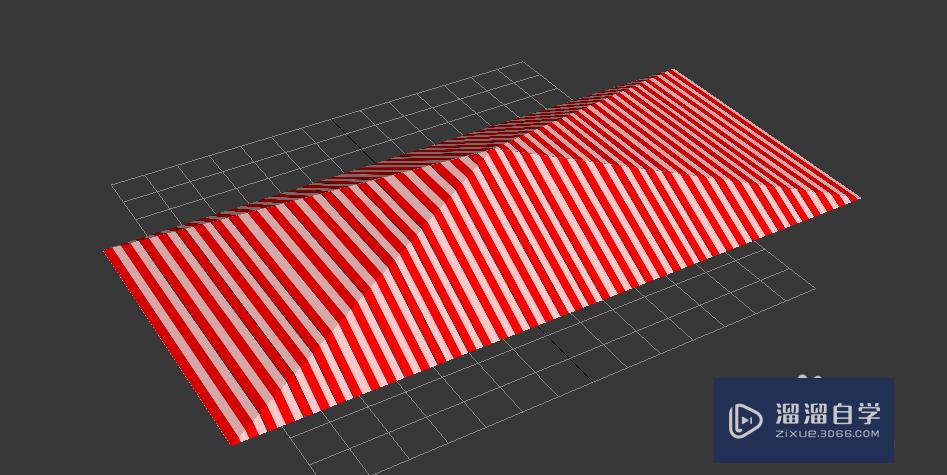
第8步
在前视图,选择移动命令,按住shift键,移动一下。选择复制,确定。
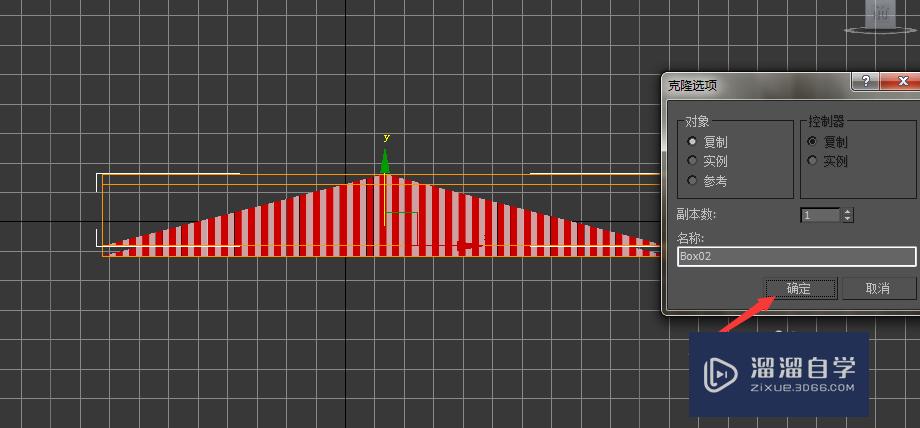
第9步
修改器——参数化变形器——晶格。
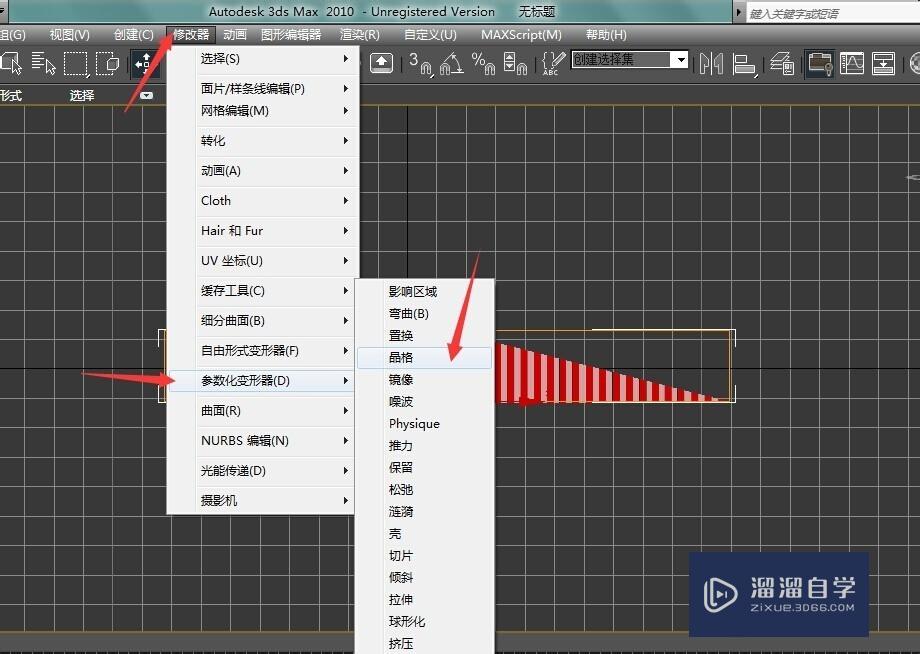
第10步
修改支柱半径和接点半径。
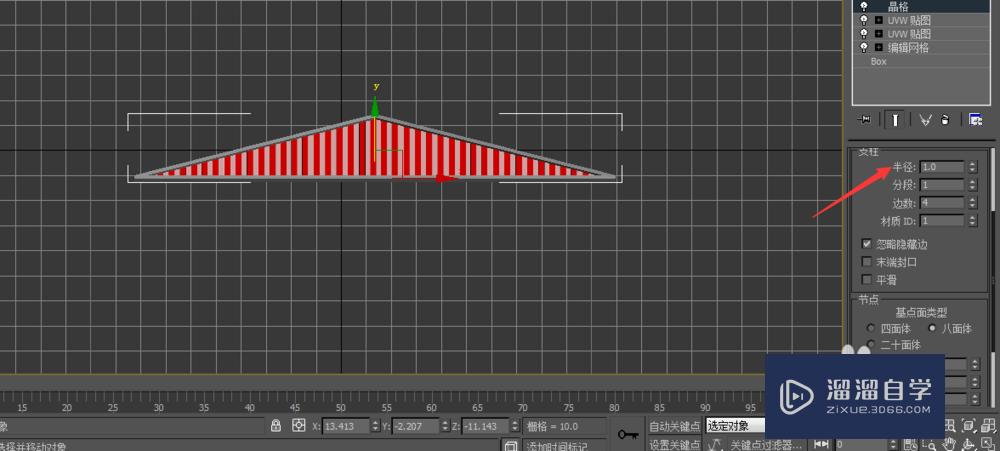
第11步
给外框上红色材质,完成。
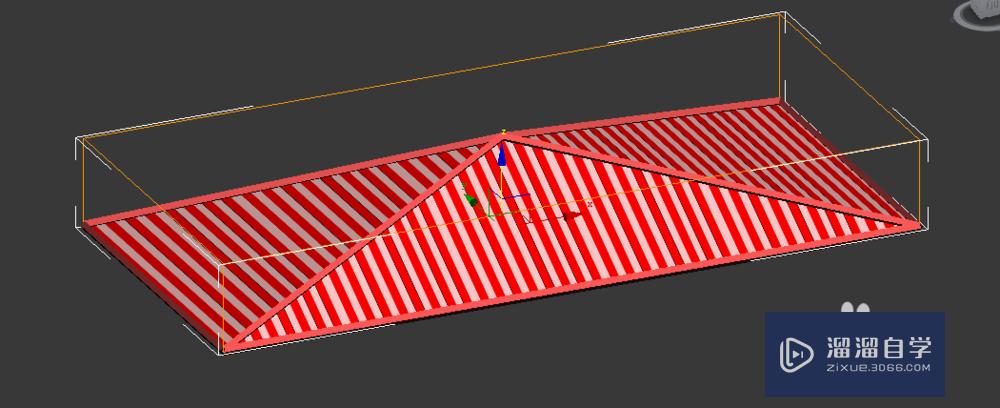
相关文章
距结束 06 天 08 : 55 : 23
距结束 01 天 20 : 55 : 23
首页








